Android设置锁屏密码的方法 怎么给android手机设置锁屏密码
发布时间:2016-12-21 来源:查字典编辑
摘要:安卓手机键盘锁(锁屏密码)分为数字字符键盘锁、图案图形键盘锁以及混合密码三种,为了手机的安全,最好能给自己的手机设置上密码,这样才能充分保护...
安卓手机键盘锁(锁屏密码)分为数字字符键盘锁、图案图形键盘锁以及混合密码三种,为了手机的安全,最好能给自己的手机设置上密码,这样才能充分保护我们的隐私,下面就来分享怎么给安卓手机设置锁屏密码。
具体方法和步骤如下所示:
1.首先,需要找到系统自带应用设置,如下所示:
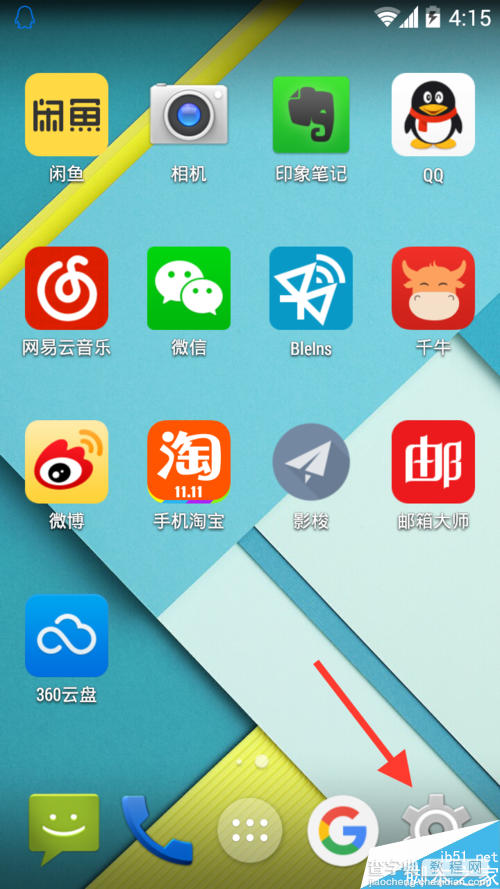
2.进入设置菜单后,可以看到如下页面,请点击个性化条目中的锁屏:
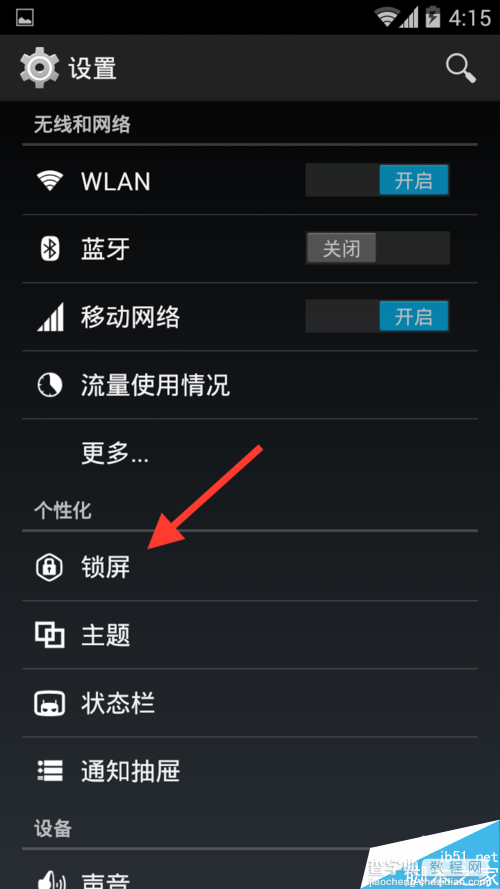
3.进入锁屏后,如果之前未设置锁屏,则可先选择锁屏安全:
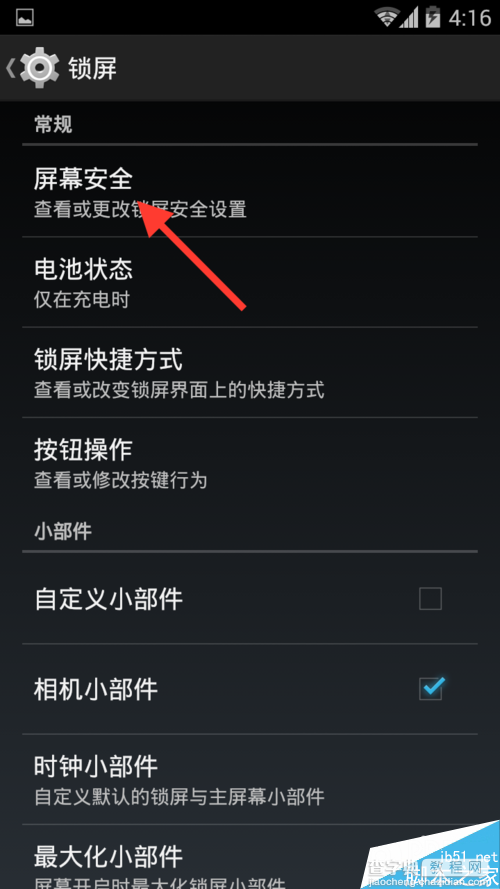
4.进入锁屏安全设置后,可先选择锁屏类型:滑动解锁、PIN码、图案(即手势密码)等。
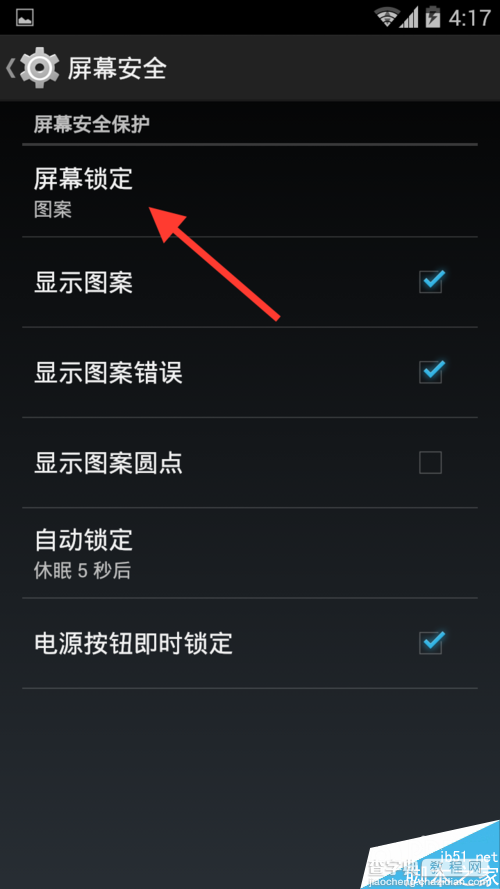
5.如下所示为具体类型选择:
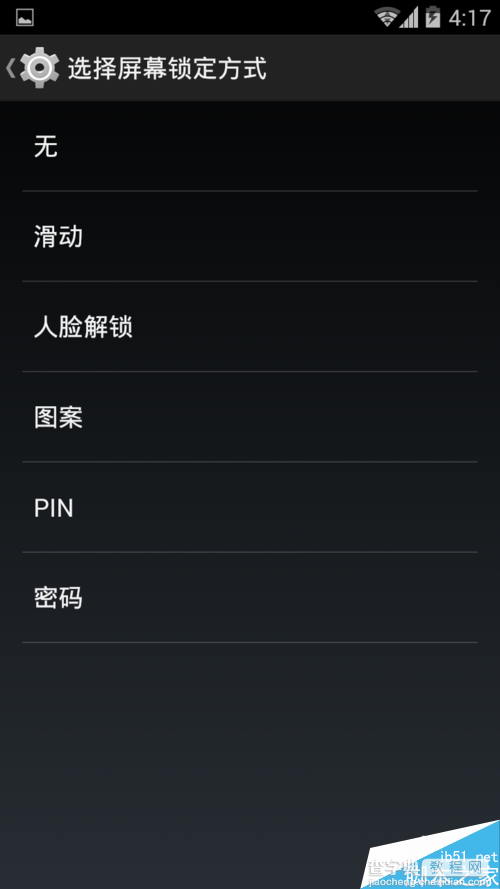
6.选定屏幕锁定类型后,比如选择图案,则只需绘制手势图案即可。

通过以上步骤轻松给android手机设置锁屏密码,小伙伴们快拿起自己的手机试试吧。关于如何给安卓手机锁屏密码破解方法请点击本篇文章。


